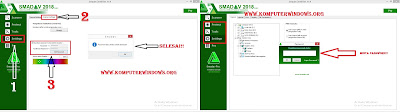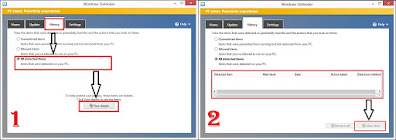Penyebab dan cara mengatasi keyboard laptop yang tidak berfungsi - Mungkin anda bertanya tanya mengapa keyboard laptop error tidak berfungsi atau juga bertanya tanya mengenai penyebab tombol keyboard laptop tidak berfungsi, rusak, dan error. Nah, disini saya akan menjawab pertanyaan pertanyaan anda tersebut beserta cara memperbaiki keyboard laptop/notebook dan komputer yang error, rusak, tidak berfungsi serta macet diberbagai laptop baik itu Acer/Acer aspire one, Asus dan Lenovo. tentu hal ini menjadi sangat menjengkelkan bagi kita ketika kita ingin segera mengetik untuk mengerjakan tugas, namun tiba tiba laptop anda dibagian keyboardnya tidak mendukung aktivitas tersebut, padahal kita sedang terburu buru. Hal yang sangat menjengkelkan hingga kita ingin membanting laptop tersebut bukan?
Eitss,,, tahan dulu. Disini saya akan mencoba membantu anda dengan memberikan beragam cara mengatasi keyboard yang error, macet dan tidak berfungsi pada laptop asus. Namun sebelum dari itu, anda harus mengetahui alasan keyboard laptop tidak berfungsi serta apa penyebab keyboard laptop tidak berfungsi. Hal tersebut tentunya dapat mengidentifikasi kita untuk melakukan apa yang terbaik untuk kita lakukan. Biar teknik ini tepat sasaran. Anda harus pandai pandai mengidentifikasi masalah pada keyboard laptop/pc asus atau acer yang tidak berfungsi beserta solusinya. Nah, jika anda sudah tidak sabar lagi untuk mengetahui bagaimana saya memperbaiki tombol/keyboard laptop acer atau asus yang tidak berfungsi, error atau rusak, silahkan baca artikel singkat yang saya berikan kepada anda ini.
Kerusakan pertama adalah terjadi ketika saya memutar lagu di laptop kemudian saya tertidur sedangkan laptop tersebut terletak tepat diatas kepala kita atau berada disamping kepala. Biasanya kita secara tidak sadar meletakkan tangan kita di keyboard keyboard laptop atau secara tidak sengaja menekan kuat pada keyboar laptop tersebut. Bahkan lebih parahnya kita menindis keyboard tersebut dengan kepala sehingga ketika kita bangun dari tidur dipagi harinya dan bermaksud menghidupkan laptop dan mencoba mengetik, maka keyboard tersebut jadi error yaitu huruf atau angka yang kita ketikkan tidak sesuai dengan apa yang ditampilkan dilayar. Nah, adapun cara memperbaiki tombol keyboard laptop yang tidak berfungsi dan rusak pada laptop acer atau asus tersebut adalah dengan mematikan laptop tersebut dengan paksa yaitu menakan tombol power selama 30an detik tanpa berhenti hingga terdengar bunyi. Tahan dan setelahnya lepas lalu hidupkan kembali laptop anda. Silahkan coba apakah keyboard tersebut sudah kembali normal. Nah, benerin keyboard laptop ini berhasil saya lakukan secara banyak kali.
Kerusakan kedua adalah diakibatkan keyboard laptop anda sudah kotor dan banyak debunya. Biasanya hal ini dikarenakan laptop tersebut dibiarkan terbuka disebuah ruangan yang penuh dengan debu dalam jangka waktu yang cukup lama sehingga membuat keyboard menjadi error. Nah, untuk cara membetulkan keyboard laptop/komputer yang error adalah dengan membersihkan debu debu tersebut dari dalam keyboard. Silahkan matikan laptop lalu miringkan laptop hingga 90 derajat. Ambil tisue atau penghisap debu kemudian arahkan atau usap pada keyboard laptop. Bersihkan hingga sebersih bersihnya. Kalau pun bisa, silahkan buka dan lepaskan keyboard laptop sobat lalu bersihkan apa apa yang mengotori di dalamnya.
Kerusakan ketiga adalah ketika anda dengan entengnya menekan nekan sembarang keyboard apalagi dengan kombinasi ctrl, shift, alt dan Fx. Dibeberapa laptop ada shortcut untuk mematikan keyboard laptop sobat. Ada juga yang mengganti pengaturan keyboard laptop atau mengganti posisi posisi keyboard laptop. Ketika anda sudah sadar bahwa pengaturan keyboard sudah tidak berjalan dengan sempurna, anda ingin mengembalikannya seperti semula namun sudah lupa kombinasi keyboard apa yang tadi kita tekan. Nah, permasalahan ini sering terjadi pada laptop acer, asus, dell dan lenovo serta toshiba. keyboard laptop acer bermasalah, error, rusak dan tidak berfungsi sebagian karena tindakan kita tersebut memiliki cara pengatasannya yaitu dengan mencoba beberapa kombinasi keyboard berikut :
Fn +
NumLk atau
Casp lock +
NumLkKerusakan keempat ini adalah kerusakan yang diakibatkan oleh Driver keyboard itu sendiri misalkan saja driver keyboard yang sudah lama dan tidak singkron lagi dengan jenis keyboard kita, atau anda melakukan pengaturan pengaturan yang secara tidak sengaja berdampak pada driver tersebut. Nah, adapun untuk mengatasi hal semacam keyboard laptop rusak, tidak berjalan, error, tidak berfungsi dan tidak bisa digunakan mengetik huruf baik pada windows juga pada laptop toshiba dikarenakan driver tersebut adalah dengan mengupdate kembali Driver keyboard sobat. Silahan masuk ke Start Menu dan pilih kontrol panel. Masuk ke
control panel melalui cara apa saja di laptop sobat. Lalu masuk pada
System and Security>>
Device Manager. Nah, masuk ke bagian Keyboard sehingga anda akan melihat pilihan driver dibawahnya. Atau pada windows 8 dan 8.1 masuk pada
Hardware and sound>>
Device manager seperti pada gambar dibawah. Jika menemukan tanda segitiga kuning diatasnya dengan tanda seru didalamnya, maka berarti ada kerusakan. Silahkan download saja driver laptop yang sesuai dengan driver laptop sobat di situs resminya.
Kerusakan kelima juga ini hampir sama penyebabnya dengan kerusakan ke empat yaitu dimana anda tidak sengaja juga melakukan pengaturan dan perubahan kepada komponen system yang ada di laptop atau pc sobat sehingga mengakibatkan perubahan kinerja pada keyboard tersebut juga. Nah, perubahan tersebut bisa jadi berupa keyboard laptop bermasalah, error, tidak berfungsi, macet, menekan sendiri atau nyala baik pada laptop hp, dell, dan lenovo yang bersistem operasi windows. Tentu hal ini tidak mau terjadi di laptop
kalian bukan? Untuk mengatasi keyboard laptop error tidak berfungsi adalah dengan melakukan Restore Windows. Tujuan dari Restore windows ini adalah untuk mengembalikan pengaturan yang dipakai pada waktu tertentu sehingga anda bisa menggunakan atau mengembalikan kembali pengaturan windows terutama keyboard pada pengaturan sebelum di otak atik. Adapun langkah langkahnya adalah dengan masuk ke Contol Panel>> System and Security>> Back up your computer. Dihalaman berikutnya anda pilih Recover system settings on your computer dan klik Open system restore. Ikuti saja Wizard sederhana untuk langkah langkah selanjutnya.
Kerusakan keenam untuk alasan kenapa keyboard laptop acer error tidak berfungsi yang tidak diketahui dapat anda lakukan langkah langkah berikut yaitu coba anda matikan atau shutdownl laptop tersebut. Setelah laptop mati dengan baik, lepaskan baterai dan kabel adapter laptop dan diamkan selama satu menit. Nah, langkah selanjutnya adalah anda menekan tombol power selama kurang lebih 60 detik. Jika dirasa sudah cukup, silahkan masukan kembali bateray laptop dan hidupkan kembali laptopnya. Namun jika langkah langkah perbaiki keyboard laptop error dan rusak ini tidak berfungsi, maka silahkan lanjutkan ke langkah berikutnya.
Kerusakan ketujuh biasanya diakibatkan oleh konektor yang sudah longgar atau bahkan sudah terlepas. Hal ini bisa dipastikan bahwa ketika anda sudah melakukan update driver dan berhasil instalasi hingga hilang tanda segitiga kuning tersebut namun keyboard atau keypad pada laptop masih tidak berfungsi, bermasalah atau error maka sudah dapat dipastikan bahwa yang menjadi kerusakan disana adalah kemungkinana besar oleh konektor yang sudah terlepas. Untuk mengatasinya tentu saja anda harus membuka keyboard laptop kemudian memeriksa apakah konektor keyboard tersebut sudah renggang atau bahkan terlepas. Jika terlepas maka pasangkan kembali dan jangan sampai renggang. Silahkan cari beragam tutorial mengenai cara melepaskan keyboard laptop di blog lain.
Namun jika ketujuh cara tersebut sudah anda lakukan dengan baik dan benar namun hasilnya tetap tidak memuaskan, maka saran saya adalah bawa laptop tersebut ke service laptop resmi agar dapat diperbaiki dengan benar. Anda pun hanya merogoh kocek yang sedikit karena hanya memperbaiki keyboard tersebut. Namun Saya pun punya solusi lain untuk mengakali keyboard laptop tidak berfungsi. Nah, silahkan anda baca selengkapnya mengenai solusi tuts keyboard tidak berfungsi atau tombol keyboard error tidak berfungsi sebagian atau keseluruhan dibawah ini.
solusi keyboard laptop rusak yang pertama adalah menggunakan keyboard eksternal. Keyboard eksternal ini dapat anda beli di toko komputer terdekat. Adapun jenis tombol eksternal yang saya maksud adalah keyboard yang menggunakan port USB. Silahkan colokkan kabel penghubung keyboard tersebut ke port USB pada laptop anda. Atau jika laptop anda support terhadap wireless, ada jenis keyboard yang memanfaatkan jaringan wireless jenis bluetooth untuk menyambungkan keyboard tersebut ke laptop sobat. Jadi tanpa kabel, anda dapat mengetik menggunakan keyboard yang ada.
Solusi jika keyboard laptop tidak berfungsi yang kedua adalah dengan menggunakan On-Screen Keyboard yaitu dengan memanfaatkan aplikasi keyboard yang memang sudah terinstall di laptop sobat. Penggunaan keyboard tersebut sama dengan keyboard tuts, namun untuk pengetikannya memanfaatkan touchpad laptop sobat. Nah, untuk dapat mengakses On-Screen Keyboard jika anda menggunakan Windows 7, pada start menu ketik saja kata 'Keyboard' lalu cari tulisan On-Screen Keyboard. Untuk windows 8 dan 8.1 dan 10 dengan menekan tombol windows sehingga masuk ke halaman Start. Silahkan ketik saja kata 'Keyboard' sehingga muncul task Search pada bagian kanan windows. Lihat saja hasil pencariannya yang bertuliskan On-Screen Windows dan masuk ke aplikasi tersebut. Anda akan melihat fitur keyboard yang dapat membantu anda apabila keyboard error, rusak dan tidak berfungsi.
Nah, cara perbaiki keyboard komputer/laptop acer, asus dan laptop lainnya ini berfungsi pada hampir semua sistem operasi terutama windows seperti windows XP, Windows 7, Windows 8/8.1 serta windows 10. Untuk itu, saya rasa sampai disini dulu pembahasan saya yang sangat singkat ini mengenai cara menormalkan keyboard laptop, semoga dapat bermanfaat bagi anda. Sekali lagi, jika anda sudah melakukan tujuh cara membenarkan keyboard laptop yang rusak yang saya berikan diatas namun tetap tidak berefek sama sekali, ada baiknya laptop tersebut anda bawah ke service resmi dari vendor laptop itu. Sekian artikel ini, semoga dapat bermanfaat bagi anda. Sekian...